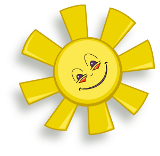Temat: Sortowanie danych.
Ćwiczenia na ocenę.
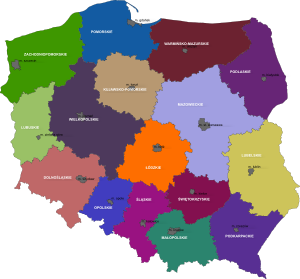
Na dzisiejszej lekcji
- nauczysz się sortować dane w tabeli arkusza kalkulacyjnego;
- dowiesz się, co to jest sortowanie malejące i sortowanie rosnące.
Ćwiczenie 1.
Zgromadzone w tabeli dane, np. o liczbie ludności miast wojewódzkich w Polsce możesz uporządkować - posortować. Uzyskasz w ten sposób informacje, które miasto ma największą liczbę mieszkańców, a które najmniejszą.
- Otwórz nowy dokument programu Excel. Przepisz dane z poniższej tabeli.
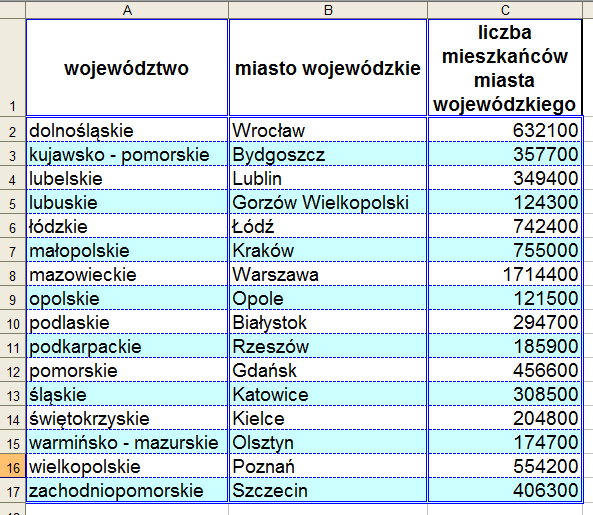
- Posortuj liczbę ludności miast wojewódzkich od największej do najmniejszej (malejąco).
-
Aby posortować dane w tabeli od największej do najmniejszej liczby mieszkańców miast wojewódzkich, wykonaj poniższe czynności:
- zaznacz dane, które będą sortowane,
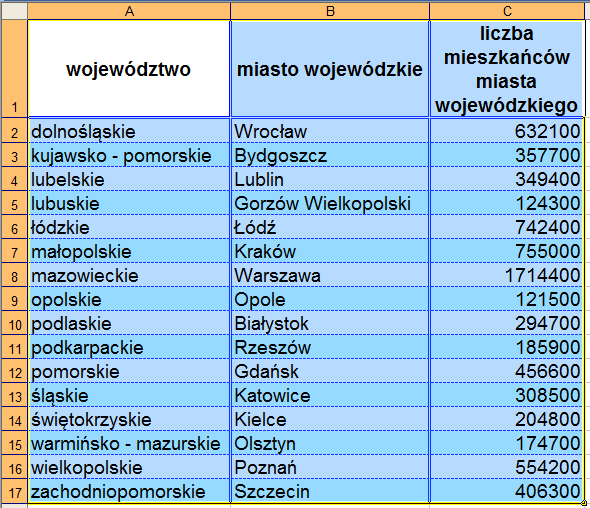
- na pasku menu wybierz polecenie Dane --> Sortuj...
- w okienku, które się wyświetli, w polu Sortuj według wybierz pozycję liczba mieszkańców miasta wojewódzkiego. Następnie zaznacz opcję Malejąco. Kliknij OK - dane zostaną posortowane.
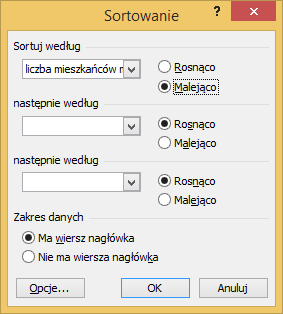
Zwróć uwagę na opcję Ma wiersz nagłówka i Nie ma wiersza nagłówka. Zastanów się, w jakich sytuacjach wybierzesz pierwszą a w jakich drugą możliwość.
- zaznacz dane, które będą sortowane,
- Po przepisaniu i posortowaniu tabeli sformatuj ją tak jak na rysunku.
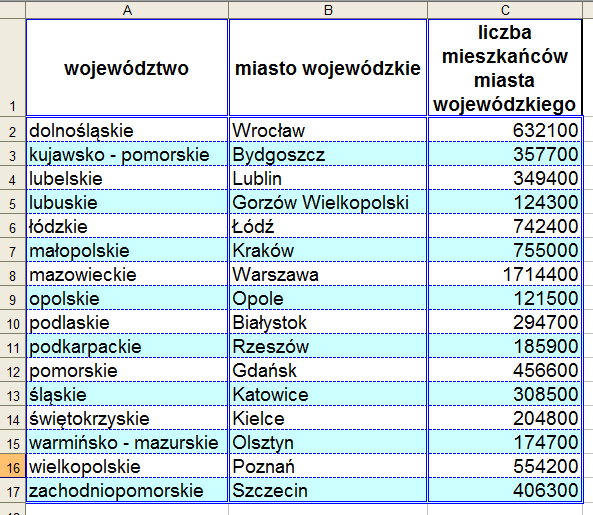
- Ćwiczenie zapisz do pliku miasta wojewódzkie w folderze ...\Dokumenty\obliczenia\cw_ocena\.
Ćwiczenie 2.
W poniższej tabeli zebrano dane dotyczące wzrostu uczniów klasy szóstej. Otwórz program Excel i w nowym arkuszu przepisz poniższą tabelę.
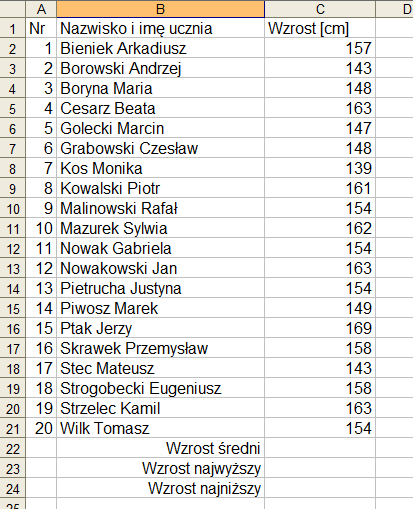
-
Wykonaj następujące polecenia:
- używając funkcji ŚREDNIA oblicz średni wzrost uczniów,
- używając funkcji MAXIMUM wyświetl najwyższy wzrost ucznia,
- używając funkcji MINIMUM wyświetl najniższy wzrost ucznia,
- posortuj dane zebrane w tabeli ze względu na wzrost uczniów rosnąco,
- używając odpowiednich narzędzi na pasku Formatowanie nadaj tabeli odpowiedni wygląd,
- Ćwiczenie zapisz do pliku wzrost uczniów klasy szóstej w folderze ...\Dokumenty\obliczenia\cw_ocena\.